您想查看现在访问您的 WordPress 网站的在线用户数量吗?
实时了解您的网站上实际有多少人有助于发现有趣的见解。您可以查看用户当前正在查看哪些页面、他们来自哪里以及他们如何与您的网站进行交互。
在本文中,我们将向您展示如何在 WordPress 中查看实时在线用户。
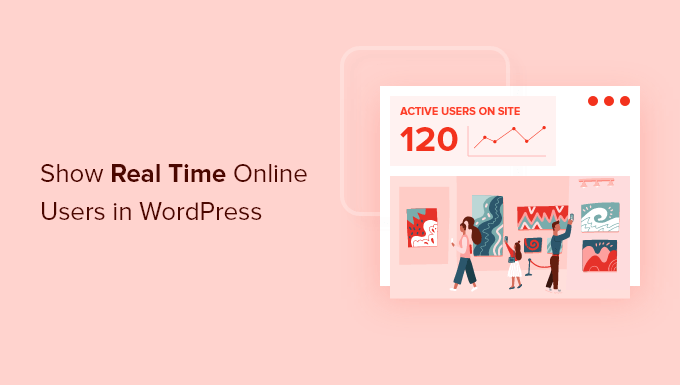
为什么要跟踪实时在线用户?
实时跟踪在线用户可让您实时监控WordPress 网站上的活动。您可以获得有关人们如何使用您的网站的最新信息。
例如,假设您正在为您的在线商店进行 24 小时限时抢购。实时跟踪用户将帮助您了解广告系列的效果以及它是否为您的网站带来了流量。它还有助于查看推文和 Instagram 帖子等社交媒体活动对流量的直接影响。
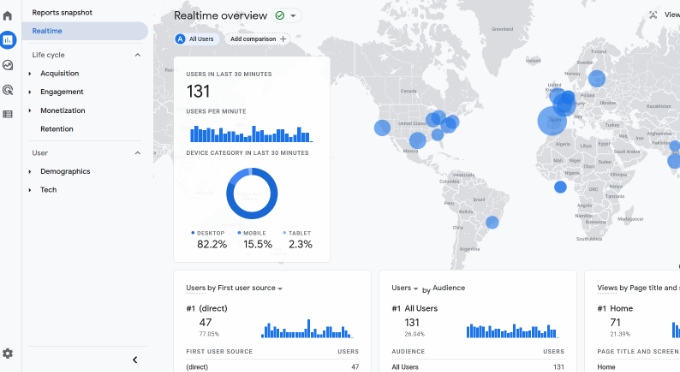
如果您对网站进行了更改,例如更改 WordPress 主题或执行完整的网站重定向,您甚至可以使用实时报告来监控网络流量。
除此之外,关注不同时间间隔的实时在线用户可以帮助您找到发布博客文章的最佳时间。
您甚至可以在不同时间查看来自不同国家/地区的最活跃用户。这可以帮助您根据用户的位置投放有针对性的促销活动,以推动更多的转化和销售。
也就是说,让我们看看如何在 WordPress 仪表板中显示实时在线用户。我们还将介绍如何在您的 WordPress 网站的前端显示实时用户。
方法 1. 在 WordPress 仪表板中显示实时用户
方法 2. 在 WordPress 网站前端显示实时用户
方法 3. 在 Google Analytics 中查看实时在线 WordPress 用户
方法 1. 在 WordPress 仪表板中显示实时在线用户
在 WordPress 仪表板中显示实时在线用户的最佳方式是使用MonsterInsights插件。
它是 WordPress 的最佳分析解决方案,无需编辑代码即可在 WordPress 中正确设置 Google Analytics。它可以帮助您一目了然地了解您的网站的运行情况,并在您的 WordPress 仪表板中实时显示在线用户。
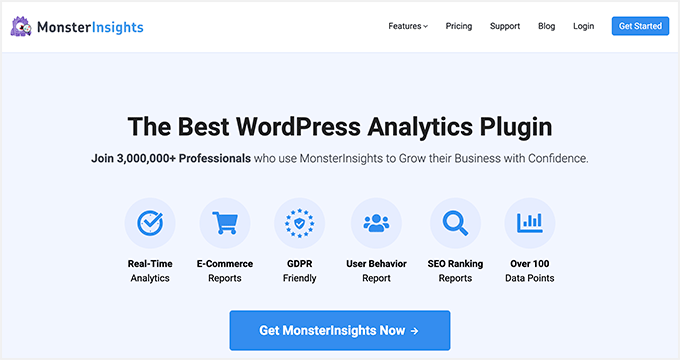
我们将在本教程中使用MonsterInsights Pro许可证,因为它包括实时仪表板报告以及其他高级跟踪功能,如电子商务跟踪和表单转换。
您还可以免费使用MonsterInsights Lite版本。它允许您将 Google Analytics 添加到您的站点并帮助您跟踪出站链接、下载等,但它不允许您在 WordPress 中查看实时在线用户。
首先,您需要安装并激活 MonsterInsights 插件。如果您需要帮助,请参阅我们的关于如何安装 WordPress 插件的指南。
激活后,您将被带到 MonsterInsights 欢迎屏幕并在您的WordPress 管理菜单中看到“见解” 。只需单击“启动向导”按钮即可在您的网站上配置 Google Analytics。
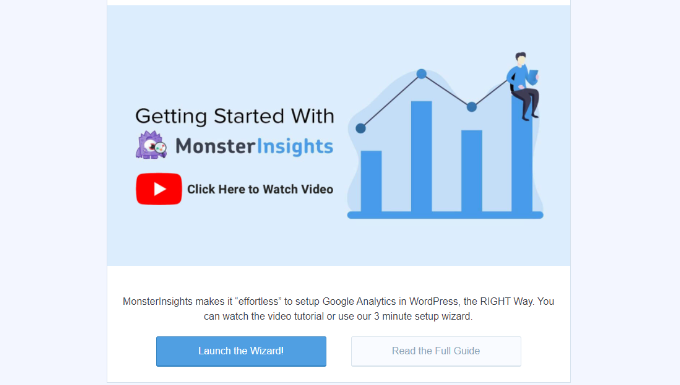
接下来,您可以按照向导显示的步骤将 MonsterInsights 与 Google Analytics 连接起来。有关更多详细信息,请参阅我们关于如何在 WordPress 中安装 Google Analytics的教程。
设置 MonsterInsights 并添加 Google Analytics 后,您现在可以在 WordPress 中查看实时在线用户。
只需从 WordPress 管理面板转到Insights » Reports,然后单击“实时”选项卡。
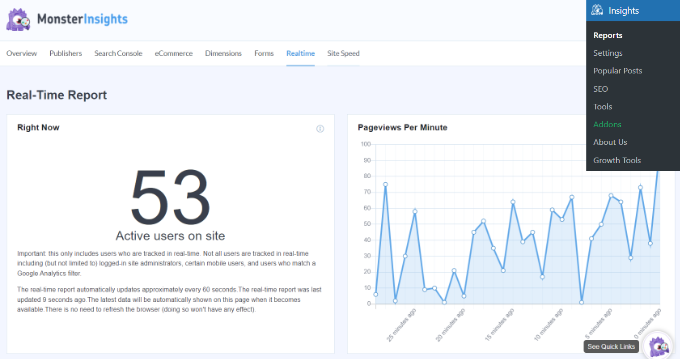
您将看到您网站上有多少活跃用户以及每分钟的综合浏览量。
接下来,继续向下滚动以查看更多实时报告。
例如,MonsterInsights 会显示您的访问者当时正在查看哪些页面。这可以帮助您了解您的受众在白天喜欢什么类型的内容,以便您可以创建类似的内容并在正确的时间发布。
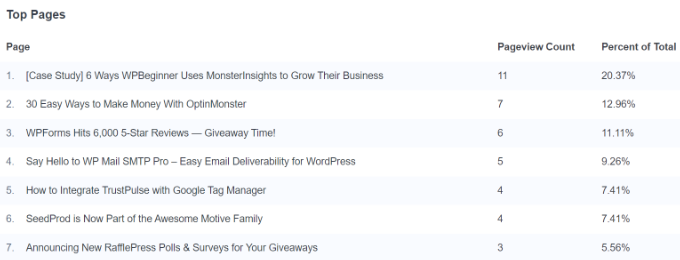
之后,您可以看到顶级推荐流量来源报告。它显示您的用户来自哪里,它是哪个活动,以及在线用户总数。
使用此报告,您可以实时衡量营销活动的效果。

最后,MonsterInsights 显示来自不同国家和城市的实时在线用户。
您可以使用此报告中的数据为来自不同地点的人创建个性化的营销活动。例如,您可以为来自澳大利亚的客户提供独家折扣,或者为来自印度的客户提供买一送一的优惠。
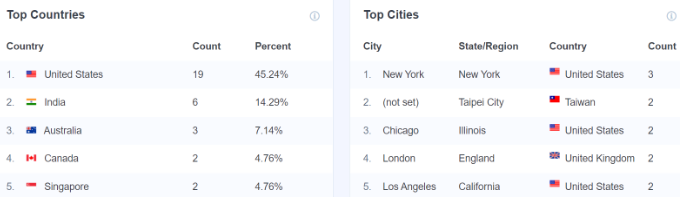
方法 2. 在 WordPress 网站前端显示实时用户
在前端显示您网站上有多少人在线的最简单方法是使用WP-UserOnline插件。
您需要做的第一件事是安装并激活 WP-UserOnline 插件。有关更多详细信息,请参阅我们的关于如何安装 WordPress 插件的指南。
激活后,您需要从 WordPress 管理面板访问Settings » UserOnline 页面来配置插件设置。
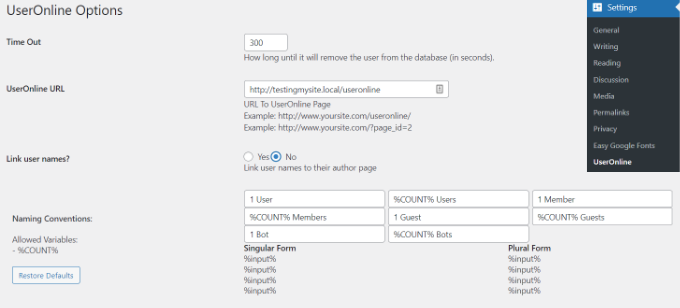
在此页面上,您可以更改默认插件设置。这些设置包括超时、用户的在线页面 URL 和显示设置。
默认设置适用于大多数网站,因此您只需单击页面底部的保存设置按钮。
下一步是创建一个页面,您想在其中展示您的 WordPress 网站上现在在线的用户。只需从 WordPress 仪表板转到Pages » Add New即可创建新页面。
之后,您需要 在要显示实时在线用户的位置添加以下短代码。
[page_useronline]
您还可以通过单击顶部的“+”号添加简码块并将简码粘贴到那里。
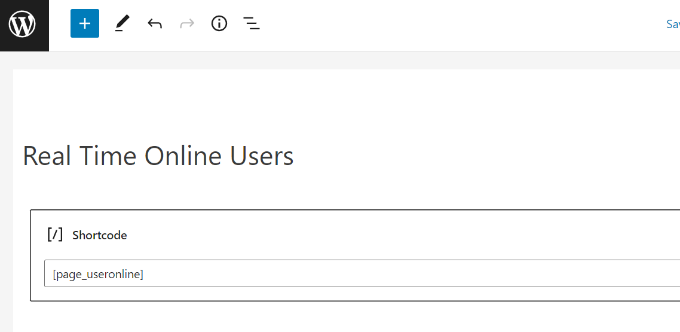
接下来,您可以预览您的页面,然后发布它。
现在,当您访问您的WordPress 博客页面时,它会在前端向您显示实时在线用户。
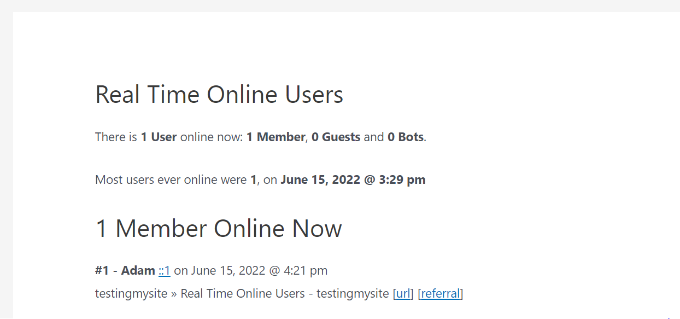
除此之外,您还可以在 WordPress 小部件区域(例如侧边栏)中显示实时在线用户。
只需从 WordPress 仪表板转到外观小部件,然后单击“+”号以添加 UserOnline 小部件块。
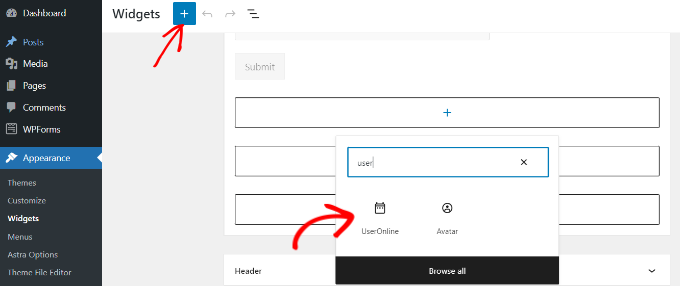
接下来,您可以重命名将出现在您网站上的实时小部件的标题。
还有一个选项可以选择要在小部件中显示的统计信息。默认情况下,它将显示“在线用户数”,但您可以单击“统计类型”下的下拉菜单并选择其他选项。
例如,您可以显示有多少用户正在浏览当前页面、有多少用户正在浏览您的网站,或者选择这些选项的组合。
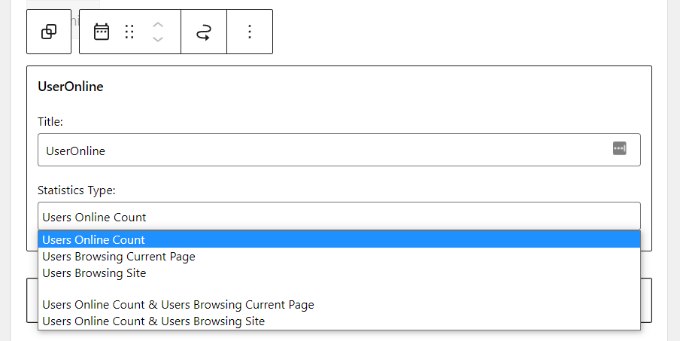
完成后,不要忘记更新小部件页面。
您现在可以访问您的网站,在您网站的侧边栏中查看实时在线用户。
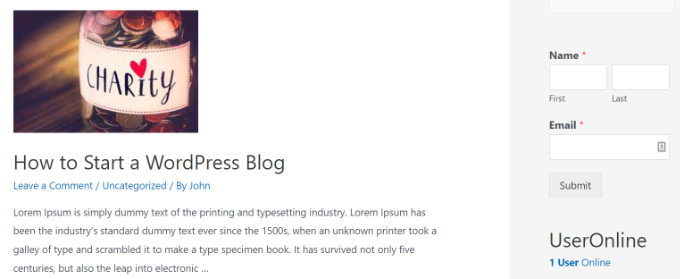
方法 3. 在 Google Analytics 中查看实时在线用户
MonsterInsights 使查看 WordPress 中的实时统计数据变得非常简单,而且您不必离开您的网站。此外,它还显示对您的业务重要的数据,并有助于发现洞察力以发展您的业务。
但是,另一种查看实时在线用户的方法是访问您的Google Analytics(分析)帐户。
在 Google Analytics 4 中查看实时在线用户
Google Analytics 4 或 GA4 是最新的 Analytics 版本。它具有不同的报告界面,并带有新的指标和功能。
要查看 GA4 中的实时在线用户,您可以从左侧菜单转到报告 » 实时。
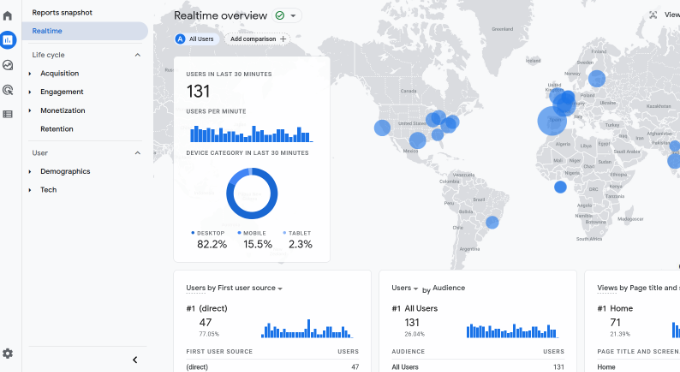
您可以在单个实时报告下查看所有统计信息。
例如,Google Analytics 4 显示哪些来源目前产生的流量最多,您的在线用户正在查看哪些页面,他们正在使用哪种设备,他们来自哪里等等。
在 Universal Analytics 中查看实时在线用户
Universal Analytics 是 Google Analytics(分析)的经典版本,自 2023 年 7 月起将不再提供。如果您还没有切换到 GA4,请按照以下说明进行操作。
要在 Universal Analytics 中查看您的实时报告,只需转到左侧菜单中报告下的实时»概览。
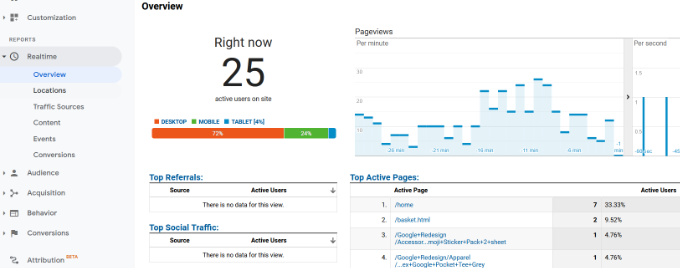
它将显示您网站上当前的活跃用户数量,以及其他统计信息,如活跃页面和综合浏览量。
除此之外,谷歌分析还显示实时下的其他子报告。例如,您可以在 Universal Analytics 中实时查看来自不同位置的用户、流量来源、首页以及更多报告。
我们希望本文能帮助您了解如何在 WordPress 中显示实时在线用户。您可能还希望看到我们的WooCommerce 指南变得简单,以及我们对最佳电子邮件营销服务的比较。